第十四课photoshop仿制图章工具详解
- 格式:doc
- 大小:352.50 KB
- 文档页数:5

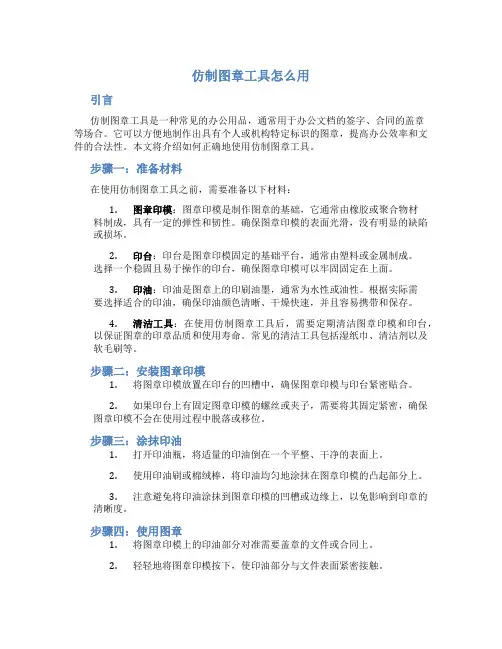
仿制图章工具怎么用引言仿制图章工具是一种常见的办公用品,通常用于办公文档的签字、合同的盖章等场合。
它可以方便地制作出具有个人或机构特定标识的图章,提高办公效率和文件的合法性。
本文将介绍如何正确地使用仿制图章工具。
步骤一:准备材料在使用仿制图章工具之前,需要准备以下材料:1.图章印模:图章印模是制作图章的基础,它通常由橡胶或聚合物材料制成,具有一定的弹性和韧性。
确保图章印模的表面光滑,没有明显的缺陷或损坏。
2.印台:印台是图章印模固定的基础平台,通常由塑料或金属制成。
选择一个稳固且易于操作的印台,确保图章印模可以牢固固定在上面。
3.印油:印油是图章上的印刷油墨,通常为水性或油性。
根据实际需要选择适合的印油,确保印油颜色清晰、干燥快速,并且容易携带和保存。
4.清洁工具:在使用仿制图章工具后,需要定期清洁图章印模和印台,以保证图章的印章品质和使用寿命。
常见的清洁工具包括湿纸巾、清洁剂以及软毛刷等。
步骤二:安装图章印模1.将图章印模放置在印台的凹槽中,确保图章印模与印台紧密贴合。
2.如果印台上有固定图章印模的螺丝或夹子,需要将其固定紧密,确保图章印模不会在使用过程中脱落或移位。
步骤三:涂抹印油1.打开印油瓶,将适量的印油倒在一个平整、干净的表面上。
2.使用印油刷或棉绒棒,将印油均匀地涂抹在图章印模的凸起部分上。
3.注意避免将印油涂抹到图章印模的凹槽或边缘上,以免影响到印章的清晰度。
步骤四:使用图章1.将图章印模上的印油部分对准需要盖章的文件或合同上。
2.轻轻地将图章印模按下,使印油部分与文件表面紧密接触。
3.去除图章印模,检查印章是否清晰、完整。
步骤五:清洁图章1.使用湿纸巾或清洁剂擦拭图章印模和印台,去除残留的印油或污垢。
2.用软毛刷清洁图章印模的凹槽和边缘,确保图章印模的清洁和保存。
结论通过以上步骤,我们可以正确地使用仿制图章工具。
根据实际需要选择合适的图章印模、印台和印油,并且定期清洁和维护图章,可以确保图章的使用效果和寿命。
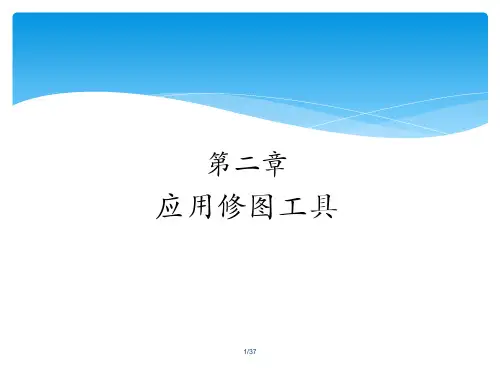
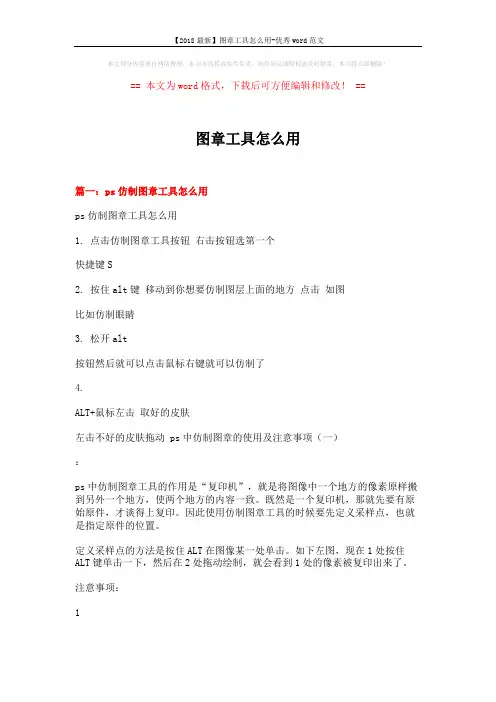
本文部分内容来自网络整理,本司不为其真实性负责,如有异议或侵权请及时联系,本司将立即删除!== 本文为word格式,下载后可方便编辑和修改! ==图章工具怎么用篇一:ps仿制图章工具怎么用ps仿制图章工具怎么用1. 点击仿制图章工具按钮右击按钮选第一个快捷键S2. 按住alt键移动到你想要仿制图层上面的地方点击如图比如仿制眼睛3. 松开alt按钮然后就可以点击鼠标右键就可以仿制了4.ALT+鼠标左击取好的皮肤左击不好的皮肤拖动 ps中仿制图章的使用及注意事项(一):ps中仿制图章工具的作用是“复印机”,就是将图像中一个地方的像素原样搬到另外一个地方,使两个地方的内容一致。
既然是一个复印机,那就先要有原始原件,才谈得上复印。
因此使用仿制图章工具的时候要先定义采样点,也就是指定原件的位置。
定义采样点的方法是按住ALT在图像某一处单击。
如下左图,现在1处按住ALT键单击一下,然后在2处拖动绘制,就会看到1处的像素被复印出来了。
注意事项:11、要注意采样点的位置并非是一成不变的,我们也看到虽然之前定义的采样点位于飞机的中部,但复制出来的飞机不仅有中部,也有上下左右各个部分。
而大家留心一下就会发现,在2处拖动的时候,1处采样点也会产生一个十字光标并同时移动,移动的方向和距离与我们正在绘制的2处是相同的。
如下右图。
蓝色区域代表绘制区域,红色区域代表被复制的区域,它们的大小是相同的。
也就是说,大家应该把采样点理解为复制的“起始点”而不是复制的“有效范围”。
采样点采样点,只是一个点而已。
如果称为采样场的话,那就是代表一个范围了。
2、仿制图章工具是应用到了笔刷的,因此使用不同直径的笔刷(下图中为40)将影响绘制范围。
而不同软硬度(下图中为0%)的笔刷将影响绘制区域的边缘。
一般建议使用较软的笔刷,那样复制出来的区域周围与原图像可以比较好地融合,如下中图就是,可以看到在尾气及机头的边缘有逐渐淡化的效果。
大家可以增加笔刷硬度再试一次,不过那效果一定很生硬。
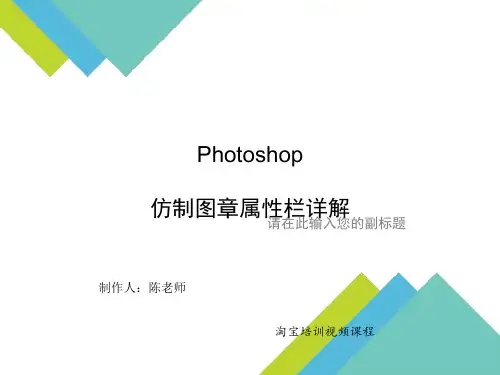
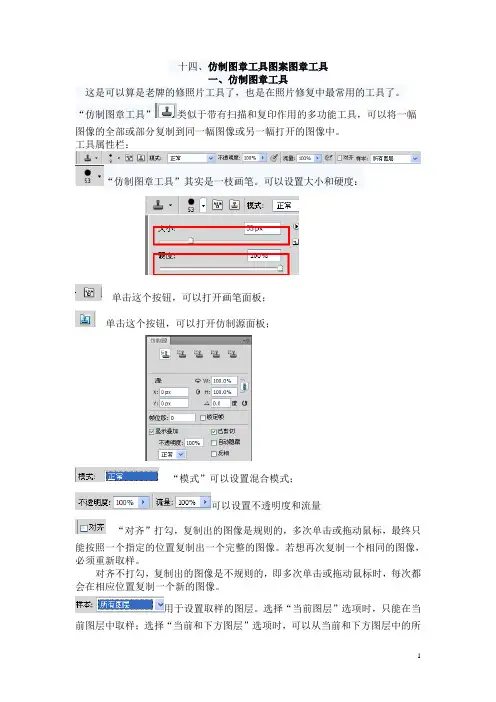
十四、仿制图章工具图案图章工具一、仿制图章工具这是可以算是老牌的修照片工具了,也是在照片修复中最常用的工具了。
“仿制图章工具”类似于带有扫描和复印作用的多功能工具,可以将一幅图像的全部或部分复制到同一幅图像或另一幅打开的图像中。
工具属性栏:“仿制图章工具”其实是一枝画笔。
可以设置大小和硬度:单击这个按钮,可以打开画笔面板;单击这个按钮,可以打开仿制源面板;“模式”可以设置混合模式;可以设置不透明度和流量“对齐”打勾,复制出的图像是规则的,多次单击或拖动鼠标,最终只能按照一个指定的位置复制出一个完整的图像。
若想再次复制一个相同的图像,必须重新取样。
对齐不打勾,复制出的图像是不规则的,即多次单击或拖动鼠标时,每次都会在相应位置复制一个新的图像。
用于设置取样的图层。
选择“当前图层”选项时,只能在当前图层中取样;选择“当前和下方图层”选项时,可以从当前和下方图层中的所有可见图层中取样;选择“所有图层”选项时,可以从所有可见图层中取样。
“忽略调整图层”按钮。
将会在调整图层以外的可见图层中取样。
选择“当前图层”选项时,此按钮不可用。
实例1、打开文件:“跳PSD”;“跳跃副本pg”点击软件最上方选择“排列文档”右边小三角,窗口显示如下:选择双连。
2、首先,在“跳PSD”图片中复制人物,选择图层1。
选择“仿制图章工具”。
属性设置:勾选“对齐”。
{仿制图章工具使用方法要点是:按下Alt键,在指定位置单击鼠标左键,定义复制原点;在指定位置单击鼠标左键,定义要复制的起始点,拖动鼠标,进行复制}操作:按下Alt键,在人物头部单击,定义复制原点。
3、然后在“跳跃副本jpg”中新建图层1,选择适当指定位置单击鼠标左键,定义要复制的起始点,拖动鼠标,进行复制:操作很简单。
右为所有图层取样效果,可看到明显带有背景图层的像素。
下面介绍“仿制源”面板。
在属性栏中,单击仿制源打开按钮,打开仿制源面板;上方五个按钮可以设置五个仿制源;这个区域最重要,设置要仿制的参数及方向。
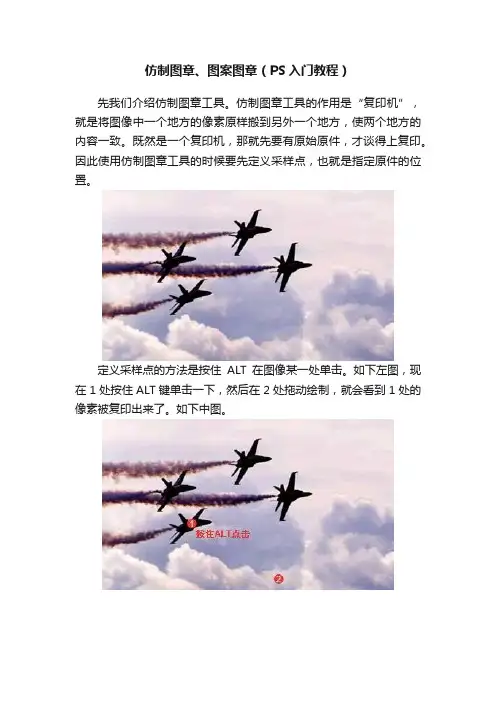
仿制图章、图案图章(PS入门教程)先我们介绍仿制图章工具。
仿制图章工具的作用是“复印机”,就是将图像中一个地方的像素原样搬到另外一个地方,使两个地方的内容一致。
既然是一个复印机,那就先要有原始原件,才谈得上复印。
因此使用仿制图章工具的时候要先定义采样点,也就是指定原件的位置。
定义采样点的方法是按住ALT在图像某一处单击。
如下左图,现在1处按住ALT键单击一下,然后在2处拖动绘制,就会看到1处的像素被复印出来了。
如下中图。
要注意采样点的位置并非是一成不变的,我们也看到虽然之前定义的采样点位于飞机的中部,但复制出来的飞机不仅有中部,也有上下左右各个部分。
而大家留心一下就会发现,在2处拖动的时候,1 处采样点也会产生一个十字光标并同时移动,移动的方向和距离与我们正在绘制的2处是相同的。
如下右图。
蓝色区域代表绘制区域,红色区域代表被复制的区域,它们的大小是相同的。
也就是说,大家应该把采样点理解为复制的“起始点”而不是复制的“有效范围”。
采样点采样点,只是一个点而已。
如果称为采样场的话,那就是代表一个范围了。
还有需要注意的是,仿制图章工具是应用到了笔刷的,因此使用不同直径的笔刷(下图中为40)将影响绘制范围。
而不同软硬度(下图中为0%)的笔刷将影响绘制区域的边缘。
一般建议使用较软的笔刷,那样复制出来的区域周围与原图像可以比较好地融合,如下中图就是,可以看到在尾气及机头的边缘有逐渐淡化的效果。
大家可以增加笔刷硬度再试一次,不过那效果一定很生硬。
当然,如果选择异型笔刷(枫叶、茅草等),那复制出来的区域也将是相应的形状。
因此在使用前要注意笔刷的设定是否合适。
仿制图章工具实际上经常被用来修补图像中的破损之处。
方法就是用周围临近的像素来填充。
也可以用来改善画面,比如可参照如下中图的指示,将下左图中人物面部的瑕疵去除,达到下右图“只要青春不要痘”的效果。
制作过程中需注意选择适当的直径和硬度。
以往我们看到一些明星在照片上的面部皮肤都近乎完美,其实大部分都是采用了这样的处理手法的。


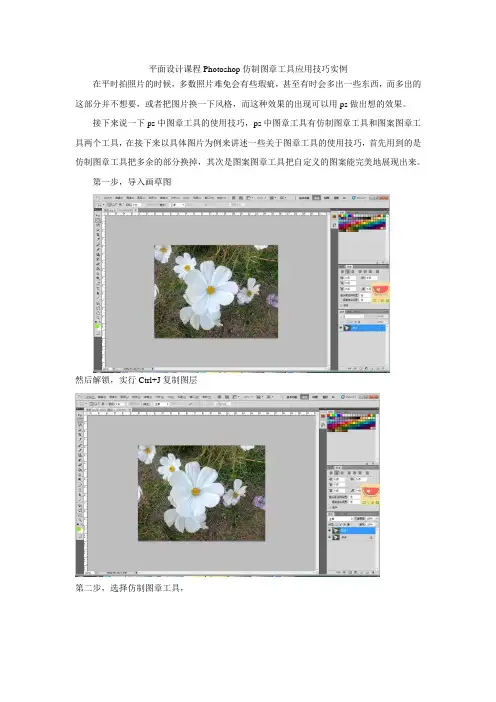
平面设计课程Photoshop仿制图章工具应用技巧实例
在平时拍照片的时候,多数照片难免会有些瑕疵,甚至有时会多出一些东西,而多出的这部分并不想要,或者把图片换一下风格,而这种效果的出现可以用ps做出想的效果。
接下来说一下ps中图章工具的使用技巧,ps中图章工具有仿制图章工具和图案图章工具两个工具,在接下来以具体图片为例来讲述一些关于图章工具的使用技巧,首先用到的是仿制图章工具把多余的部分换掉,其次是图案图章工具把自定义的图案能完美地展现出来。
第一步,导入画草图
然后解锁,实行Ctrl+J复制图层
第二步,选择仿制图章工具,
根据图片具体尺寸调整笔刷大小,把笔刷调到主直径102px,硬度10%,不透明度100%,流量100%,如下图(具体笔刷大小根据需要进行设置即可)
第三步,按住alt进行取样,然后用取样的后的仿制图章工具点击“目标区”,把“目标区”需要修改的地方进行遮住,如下图:
完成的效果图(其他多余区域可以按同样的方法遮住):
最终效果如图,完美完成,大家可以试试!
本方法由星浩设计培训学校提供。
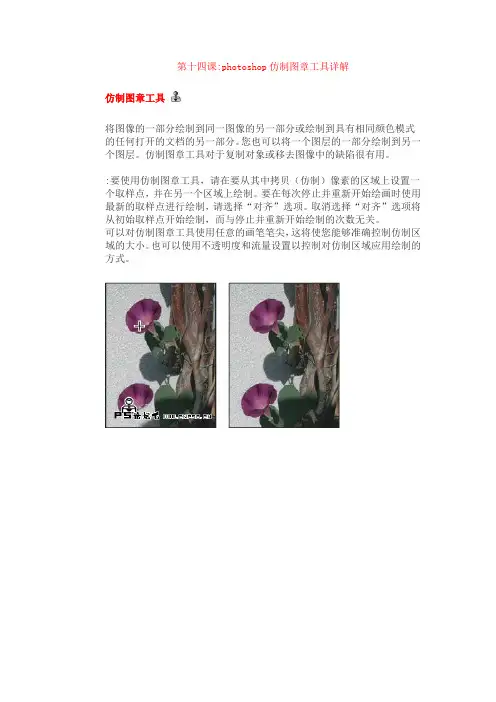
第十四课:photoshop仿制图章工具详解仿制图章工具将图像的一部分绘制到同一图像的另一部分或绘制到具有相同颜色模式的任何打开的文档的另一部分。
您也可以将一个图层的一部分绘制到另一个图层。
仿制图章工具对于复制对象或移去图像中的缺陷很有用。
:要使用仿制图章工具,请在要从其中拷贝(仿制)像素的区域上设置一个取样点,并在另一个区域上绘制。
要在每次停止并重新开始绘画时使用最新的取样点进行绘制,请选择“对齐”选项。
取消选择“对齐”选项将从初始取样点开始绘制,而与停止并重新开始绘制的次数无关。
可以对仿制图章工具使用任意的画笔笔尖,这将使您能够准确控制仿制区域的大小。
也可以使用不透明度和流量设置以控制对仿制区域应用绘制的方式。
用仿制图章工具修改图像1、选择仿制图章工具。
2、在选项栏中,选择画笔笔尖并为混合模式、不透明度和流量设置画笔选项。
3、要指定如何对齐样本像素以及如何对文档中的图层数据取样,请在选项栏中设置以下任一选项:.对齐连续对像素进行取样,即使释放鼠标按钮,也不会丢失当前取样点。
如果取消选择“对齐”,则会在每次停止并重新开始绘制时使用初始取样点中的样本像素。
样本从指定的图层中进行数据取样。
要从现用图层及其下方的可见图层中取样,请选择“当前和下方图层”。
要仅从现用图层中取样,请选择“当前图层”。
要从所有可见图层中取样,请选择“所有图层”。
要从调整图层以外的所有可见图层中取样,请选择“所有图层”,然后单击“取样”弹出式菜单右侧的“忽略调整图层”图标。
4、可通过将指针放置在任意打开的图像中,然后按住 Alt 键并单击来设置取样点。
5.、(可选)在“仿制源”面板中,单击“仿制源”按钮并设置其它取样点。
最多可以设置五个不同的取样源。
“仿制源”面板将存储样本源,直到您关闭文档。
6、(可选)要选择所需样本源,请单击“仿制源”面板中的“仿制源”按钮。
7、(可选)在“仿制源”面板中执行下列任一操作:∙要缩放或旋转所仿制的源,请输入 W(宽度)或 H(高度)的值,或输入旋转角度2009-4-17 19:06。
Photoshop CS6工具箱仿制图章工具实例详解教程Photoshop CS6工具箱“仿制图章工具”:Photoshop CS6仿制图章工具可以将一幅图像的选定点作为取样点,将该取样点周围的图像复制到同一图像或另一幅图像中。
仿制图章工具也是专门的修图工具,可以用来消除人物脸部斑点、背景部分不相干的杂物、填补图片空缺等。
使用方法:选择这款工具,在需要取样的地方按住Alt键取样,然后在需要修复的地方涂抹就可以快速消除污点等,同时我们也可以在Photoshop CS6属性栏调节笔触的混合模式、大小、流量等更为精确的修复污点。
注:使用仿制图章工具复制图像过程中,复制的图像将一直保留在仿制图章上,除非重新取样将原来复制图像覆盖;如果在图像中定义了选区内的图像,复制将仅限于在选区内有效。
一、利用Photoshop CS6工具箱仿制图章工具去除图像中的人物教程:1.按【Ctrl+O】键打开一副素材图像。
2.下面需要将图像中人物和船去掉,选择Photoshop CS6工具箱“仿制图章工具”,保持其属性栏的默认设置,设置图章大小。
3.按住【Alt】键光标变成准星形状,在Photoshop CS6图像中适当的位置上单击,设置取样点,并在人物图像上涂抹,对取样进行复制。
4.使用同样的方法,继续在图像中设置取样点,并涂抹。
在涂抹过程中,适当调整Photoshop CS6笔触大小和不透明度,直到效果满意为止,效果如图:1.打开一幅图像:2.选择Photoshop CS6中文版工具箱中的“仿制图章工具”,在其工具栏属性栏中设置画笔直径为129像素,硬度为60%,并勾选中“对齐”选项,其他参数保持默认设置。
3.在图像中需要复制的地方按住【Alt】键不放,单击鼠标,设置Photoshop CS6取样点;在需要被复制的图像区域拖动鼠标进行涂抹绘制,被涂抹的图像区域将绘制出与相同的图像。
4.在拖动涂抹的过程中,复制在仿制图章上的图像会一直保留在Photoshop CS6仿制图章上,这时可根据需要重新按【Alt】键进行采样。
PS教程(二):仿制图章图案图章画笔历史记录画笔渐变油漆桶变形字橡皮擦工具做邮票具一、仿制图章工具1、去杂色去杂色就是去除画面上一切不需要的部分,方法很简单,这时“仿制图章”工具就派上了用场。
打开一张带杂物的画面,如左图。
把草地上的杂色和背景上的杂色去掉。
方法:(1)选择仿制图章工具,(2)按住Alt键在脏点旁单击一下,叫取样。
(3)松开Alt键,将鼠标移到脏点处单击或拖动,脏点即消失。
右图为去杂色后完成图。
交的作业:把图上边的楼用仿制图章给挪走了。
2、修相利用同样的方法可以修相,使陈旧的老照片翻新。
第五页 126楼二、图案图章工具使用图案图章工具前要定义一个图案,然后利用这个工具在空白项目上涂抹,就会出现很多个小图案。
下面利用这个功能做一个《证照》。
一般的证照无需去照相馆,利用我们自己拍的照片就可以,制作方法如下:1、新建一个项目,500×400像素,其它默认。
(是白色)2、单击前景色背景色图标,选择红色(R 245 G 36 B 20)为参考值。
3、选择油漆桶工具,在项目窗口单击,填充上了红色,作为证照的背景。
4、打开一个要制作证照的照片。
5、用多边形套索工具,选择头像,羽化半径为2.6、用移动工具将选取的头像拖到红色背景上。
调整合适大小。
7、单击“图层”——“拼合图层”。
8、单击“图像”“图像大小”在弹出的对话框中输入宽80,高100,单击“确定”画面变小。
(以后调整画面的尺寸就用此法,不作重讲)9、选择矩形工具,在红底合成照片上选取。
10、单击“编辑”——“描边”在弹出的对话框中,色框内选白色(单击它),“居外”如图,11、单击“编辑”—“定义图案”—“确定”。
12、选择“图案图章”工具,画笔笔尖大小设200,(可改变)不透明度100,流量100,勾选t 对齐。
13、再新建一个项目1000×800,白色。
(可大可小,)14、单击工具栏上的“图案”后面的三角形,选择刚定义那个图案。
第十四课:photoshop仿制图章工具使用教程学习(工具箱)仿制图章工具用法的用法基本上是与修复画笔一样的,效果也相似,但是这两个工具也有不同点:修复画笔工具在修复最后时,在颜色上会与周围颜色进行一次运算,使其更好的与周围融合,因此新图的色彩与原图色彩不尽相同,用仿制印章工具复制出来的图像在色彩上与原图是完全一样的,因此仿制印章工具在进行图片处理时,用处是很大的,并不是有了修复画笔工具仿制图章工具就无用处了....使用方法:1).在工具箱中打开仿制图章工具;2).确定仿制图章工具画笔大小;3).设定仿制图章工具有关属性:模式,不透明度,流量等。
4).取样:在取样点上先按ALT键,同时用鼠标点击一下(取样),将鼠标在复制点处进行不断的涂抹,这时,可以看到在鼠标不断移动的同时,一个+ 字点在取样点也在不断的移动进行取样,这样一个新的图像很快的就复制出来了。
(需要注意的是,采样点即为复制的起始点。
选择不同的笔刷直径会影响绘制的范围,而不同的笔刷硬度会影响绘制区域的边缘融合效果)下面通过实例练习下仿制图章工具原图:效果图:1.在原图上右键,保存到本地计算机2.在photoshop中打开这张图片。
(文件/打开)3.给这张图片复制图层,快捷键(CTRL+J)。
相关知识点:图层/复制图层——为什么要复制一层?4.在工具箱中选择仿制图章工具。
5.在工具栏属性中设置图章的大小和硬度。
6.先去除人物与草地接触的地方,按下键盘Alt键,确定取样点,将鼠标定位到目标点,按下鼠标左键拖动,即以取样点(十字光标处)内容替代了目标点(圆形光标处)内容。
提示:1.在操作过程中可以按键盘上的【和】键调整图章大小。
2.在仿制不同位置时可以要注意调整不透明度。
7.使用相同方法去掉其他多余的地方。
★.理论部分----仿制图章和仿制图案photoshop图章工具photoshop的印章工具内含两个工具,它们分别是仿制图章工具、图案图章工具,它实际上是一种复制工具。
第十四课:photoshop仿制图章工具详解
仿制图章工具
将图像的一部分绘制到同一图像的另一部分或绘制到具有相同颜色模式的任何打开的文档的另一部分。
您也可以将一个图层的一部分绘制到另一个图层。
仿制图章工具对于复制对象或移去图像中的缺陷很有用。
:要使用仿制图章工具,请在要从其中拷贝(仿制)像素的区域上设置一个取样点,并在另一个区域上绘制。
要在每次停止并重新开始绘画时使用最新的取样点进行绘制,请选择“对齐”选项。
取消选择“对齐”选项将从初始取样点开始绘制,而与停止并重新开始绘制的次数无关。
可以对仿制图章工具使用任意的画笔笔尖,这将使您能够准确控制仿制区域的大小。
也可以使用不透明度和流量设置以控制对仿制区域应用绘制的方式。
用仿制图章工具修改图像
1、选择仿制图章工具。
2、在选项栏中,选择画笔笔尖并为混合模式、不透明度和流量设置画笔选项。
3、要指定如何对齐样本像素以及如何对文档中的图层数据取样,请在选项栏中设置以下任一选项:
.对齐连续对像素进行取样,即使释放鼠标按钮,也不会丢失当前取样点。
如果取消选择“对齐”,则会在每次停止并重新开始绘制时使用初始取样点中的样本像素。
样本从指定的图层中进行数据取样。
要从现用图层及其下方的可见图层中取样,请选择“当前和下方图层”。
要仅从现用图层中取样,请选择“当前图层”。
要从所有可见图层中取样,请选择“所有图层”。
要从调整图层以外的所有可见图层中取样,请选择“所有图层”,然后单击“取样”弹出式菜单右侧的“忽略调整图层”图标。
4、可通过将指针放置在任意打开的图像中,然后按住 Alt 键并单击来设置取样点。
5.、(可选)在“仿制源”面板中,单击“仿制源”按钮并设置其它取样点。
最多可以设置五个不同的取样源。
“仿制源”面板将存储样本源,直到您关闭文档。
6、(可选)要选择所需样本源,请单击“仿制源”面板中的“仿制源”按钮。
7、(可选)在“仿制源”面板中执行下列任一操作:
∙要缩放或旋转所仿制的源,请输入 W(宽度)或 H(高度)的值,或输入旋转角度
2009-4-17 19:06。
(负的宽度和高度值会翻转源。
)∙要显示仿制的源的叠加,请选择“显示叠加”并指定叠加选项。
注:启用“剪切”选项时,可以将“叠加”剪贴到画笔大小。
8、在要校正的图像部分上拖移。
图案图章工具
这个工具听名字就知道是要运用到图案的,这里的图案就是我们在本课开始学习过其定义方法的图案。
选择图案图章工具后,公共栏如下左图,可以看到其中有一个图案的选项(下左图红色箭头处),点击会出现如下右图的图案列表。
在列表中的图案上单击右键可以更改名称或删除图案。
点击图案列表右上角的圆三角按钮建会出现类似笔刷调板中的选择列表,其中有复位图案、载入图案等。
其实用方法和效果与笔刷调板一致。
这类操作也广泛运用在 Photoshop以及Adobe其他一系列软件的调板中。
由于没有采样点的选择,因此图案图章工具比起仿制图章工具来说要简单得多。
选定了一个图案之后,在图像中按下鼠标并拖动就可以将所选图案绘制到图层
如果所绘制的区域大于图案的尺寸,则在超过的部分中图案将重复出现。
如下左图。
这种重复的特点又称为图案平铺,就如同我们在地面上铺设有图案的地毯一样。
相同的图案将重复出现。
并且彼此头尾(准确地说是四周)衔接,最明显的表现就是图案块之间上下左右互为对齐。
在图案图章工具的公共栏有一个“对齐的”选项,如果开启的话,多次绘制的图案将保持连续平铺特性,如下中图,尽管分开三次绘制,但分离的图案之间还是互相对齐的。
也就是说还保持着平铺的特性,尽管中间并没有相连,但如果我们将中间部分补上的话,就会看到图案之间还是保持四周衔接的。
这样早先绘制好的图案就不会被后来绘制的图案所覆盖(严格说来是覆盖了,只不过覆盖后的图案与原先图案完全一样)。
如果关闭这个选项,多次绘制就会出现如下右图的效果,分次绘制出来的图案之间没有连续性。
而且早先绘制的图案会被后来所绘制的图案所覆盖。
图案图章工具还有一个“印象派”的选项,开启之后所绘制出来的图象就带有色彩过渡分明的印象派风格,这些色彩都取自于所选的图案。
不过已经看不出图案原先的轮廓了。
大家可自己试试看。